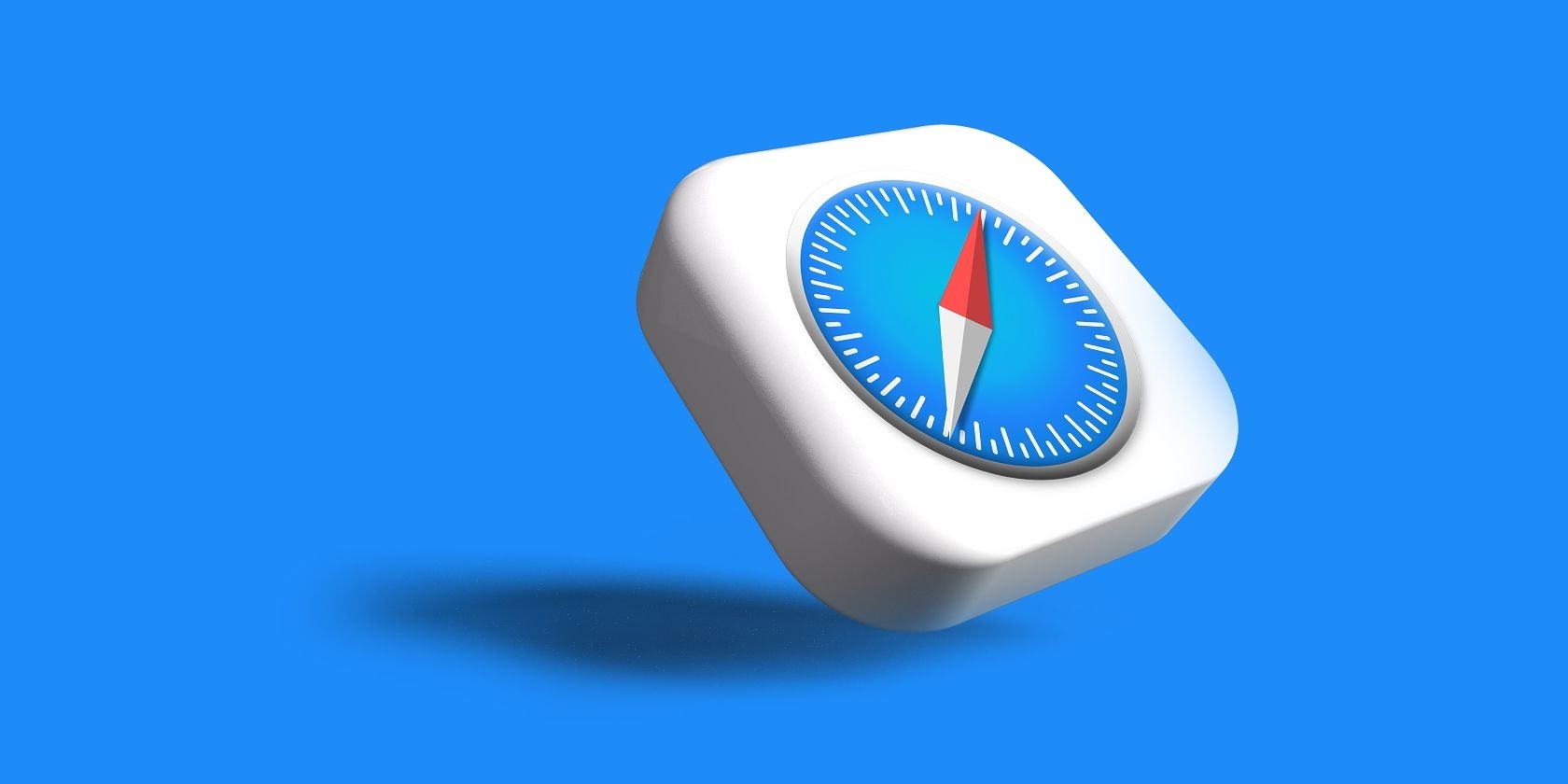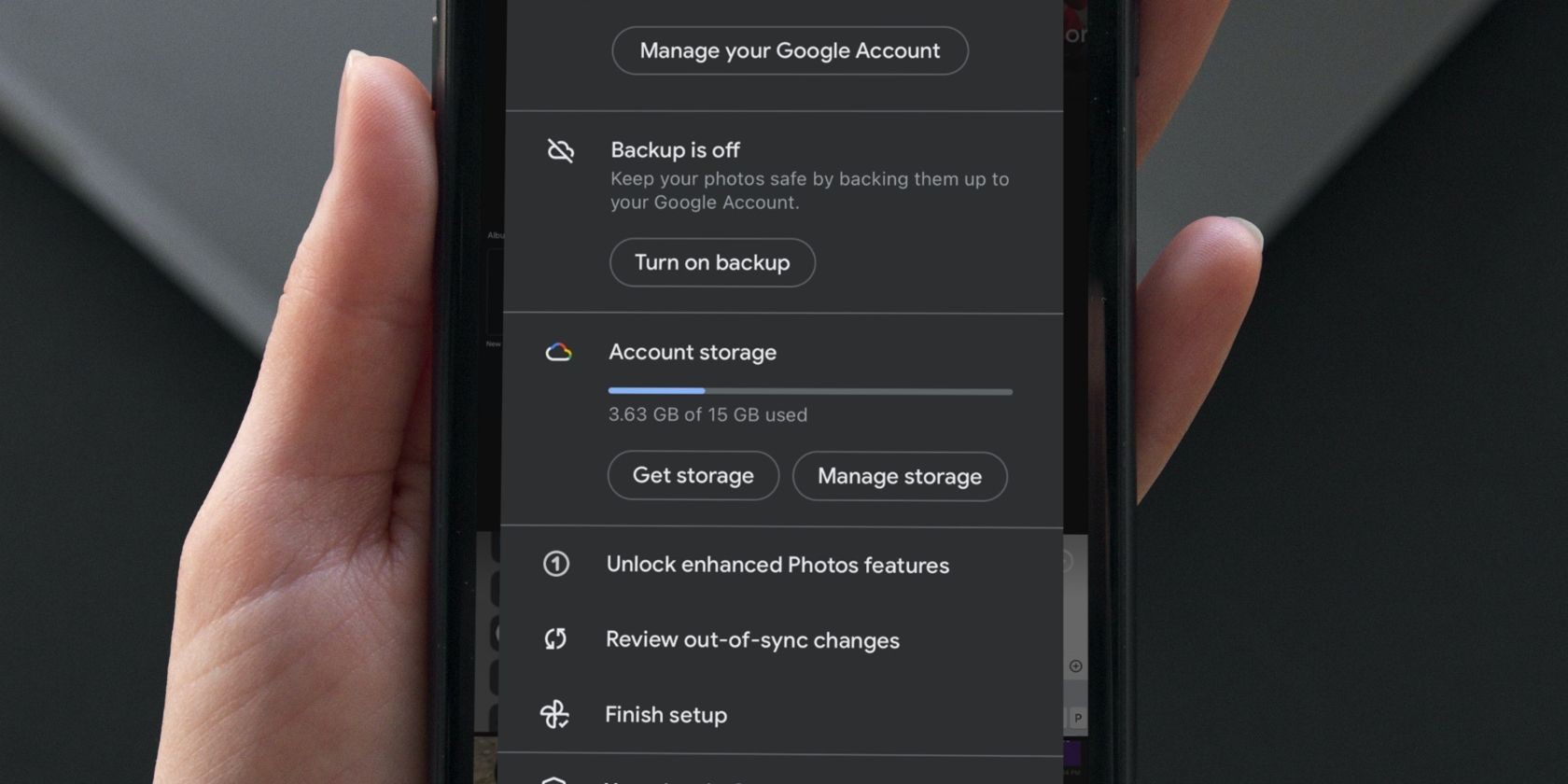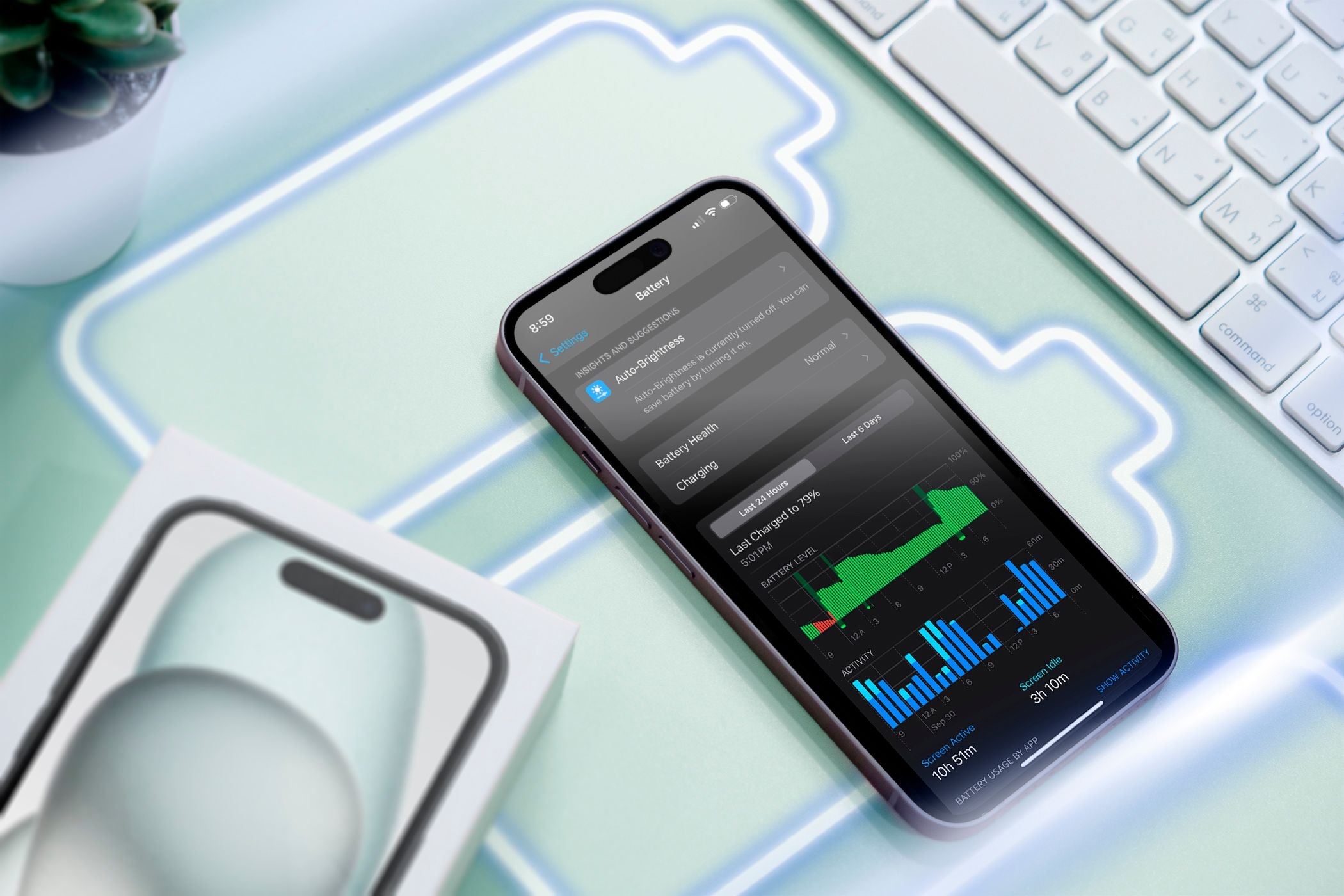Contents
Mở đầu:
Bạn có biết rằng iPhone của bạn có thể chụp ảnh với độ phân giải 12MP (hoặc 24MP trên dòng iPhone 15)? Tuy nhiên, một số cài đặt có thể làm giảm chất lượng ảnh mà bạn có thể đã vô tình kích hoạt. Hãy cùng khám phá cách khắc phục vấn đề này để tận dụng tối đa khả năng chụp ảnh của iPhone.
Điều Chỉnh Tỷ Lệ Khung Hình Của Máy Ảnh
Tỷ lệ khung hình trong nhiếp ảnh là tỷ lệ giữa chiều rộng và chiều cao của hình ảnh. Tỷ lệ khung hình mặc định trên iPhone là 4:3, phù hợp với cảm biến máy ảnh của thiết bị. Nếu bạn đã thay đổi tỷ lệ khung hình sang một giá trị khác, iPhone sẽ chỉ sử dụng một phần của cảm biến, dẫn đến chất lượng ảnh thấp hơn. Dưới đây là cách thay đổi tỷ lệ khung hình của máy ảnh iPhone:
- Mở ứng dụng Camera tích hợp trên iPhone của bạn và đảm bảo điện thoại đang ở chế độ Chụp Ảnh.
- Vuốt lên trong chế độ Chụp Ảnh để hiển thị các tùy chọn camera.
- Nhấn vào nơi hiển thị 16:9 hoặc 1:1. Sau đó, chọn 4:3 từ các tùy chọn có sẵn.
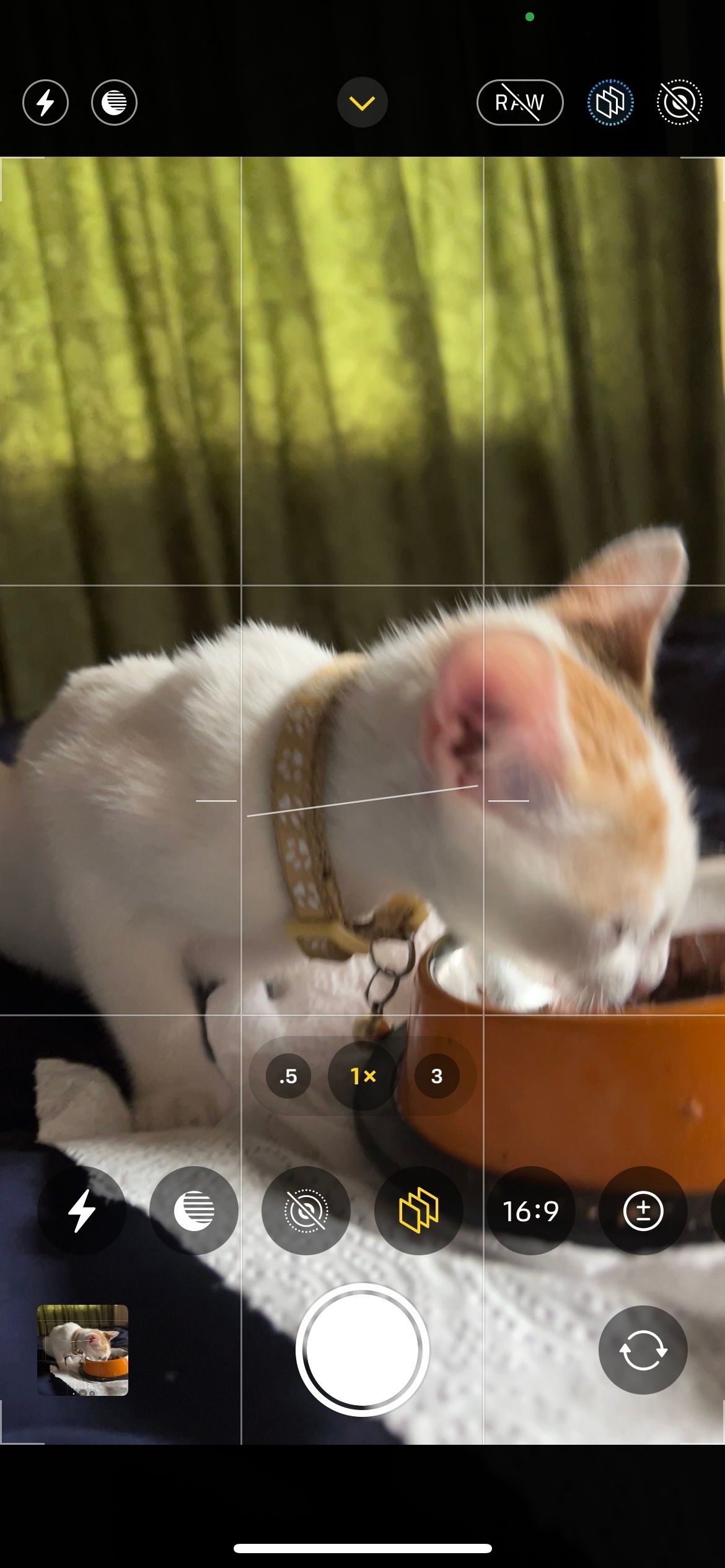 Tùy chọn chế độ Chụp Ảnh trong ứng dụng Camera
Tùy chọn chế độ Chụp Ảnh trong ứng dụng Camera
Nếu tỷ lệ khung hình của bạn trở lại 16:9 hoặc 1:1 khi khởi động lại ứng dụng Camera, bạn có thể khắc phục điều này trong Cài Đặt > Camera > Lưu Cài Đặt. Tắt Kiểm Soát Sáng Tạo, và tỷ lệ khung hình sẽ quay lại mặc định mỗi khi bạn khởi động lại ứng dụng.
Chụp Ảnh Ở Định Dạng Pro
Dòng iPhone 14 Pro và 15 Pro có thể cung cấp độ phân giải hình ảnh tốt nhất khi bạn chụp ở định dạng Pro. Tuy nhiên, tính năng này không được bật mặc định, vì vậy bạn cần làm theo các bước sau:
- Vào Cài Đặt > Camera và nhấn vào Định Dạng.
- Đảm bảo Chế Độ Chụp Ảnh được đặt ở 24MP.
- Bật ProRAW & Kiểm Soát Độ Phân Giải.
- Nhấn vào Mặc Định Pro và chọn HEIF Max hoặc ProRAW Max.
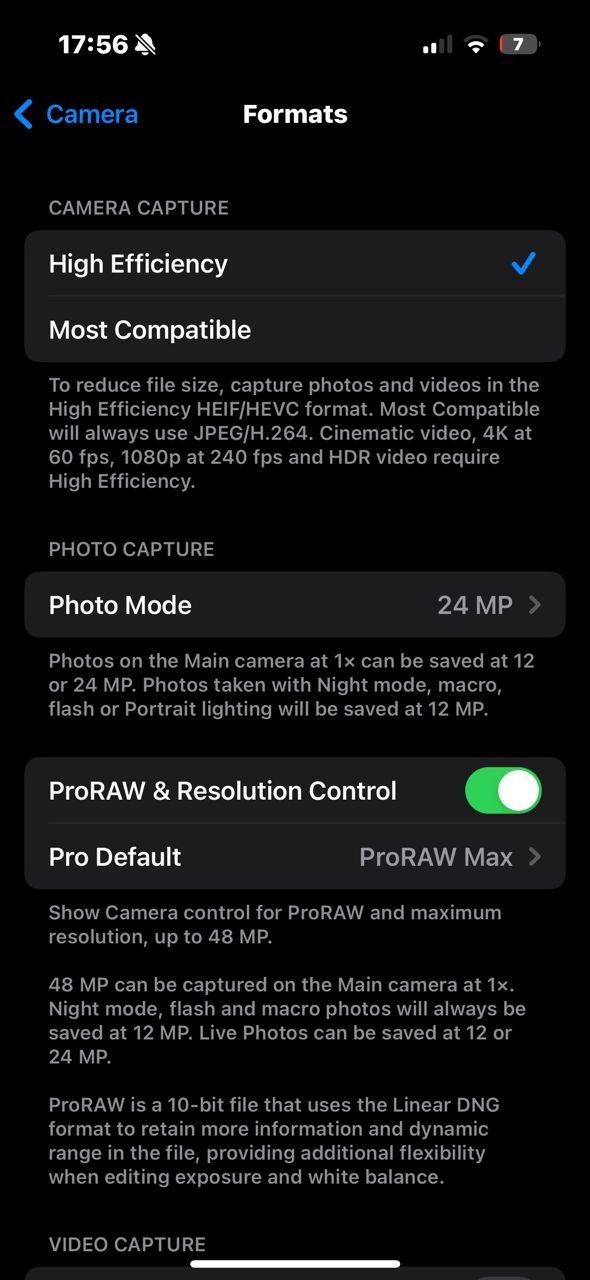 Bảng điều khiển Định Dạng Camera trên iPhone 15 Pro (ProRAW đã bật)
Bảng điều khiển Định Dạng Camera trên iPhone 15 Pro (ProRAW đã bật)
-
Làm thế nào để biết iPhone của tôi đang chụp ảnh ở độ phân giải nào?
Bạn có thể kiểm tra độ phân giải ảnh trong Cài Đặt > Camera > Định Dạng. -
Tại sao tôi nên sử dụng tỷ lệ khung hình 4:3 trên iPhone?
Tỷ lệ khung hình 4:3 là mặc định của iPhone và giúp tận dụng tối đa cảm biến máy ảnh, mang lại chất lượng ảnh tốt nhất. -
ProRAW là gì và tại sao tôi nên sử dụng nó?
ProRAW là định dạng ảnh cho phép bạn chỉnh sửa ảnh với độ chi tiết cao hơn và linh hoạt hơn so với các định dạng khác. -
Liệu việc chụp ảnh ở định dạng Pro có làm đầy bộ nhớ iPhone của tôi không?
Đúng vậy, ảnh ở định dạng Pro sẽ chiếm nhiều dung lượng hơn, vì vậy bạn nên quản lý bộ nhớ của mình một cách hợp lý. -
Tôi có thể thay đổi tỷ lệ khung hình sau khi đã chụp ảnh không?
Bạn có thể cắt ảnh để thay đổi tỷ lệ khung hình sau khi chụp, nhưng điều này có thể làm giảm chất lượng ảnh. -
Có cách nào để tự động lưu tỷ lệ khung hình 4:3 không?
Bạn có thể thiết lập trong Cài Đặt > Camera > Lưu Cài Đặt và tắt Kiểm Soát Sáng Tạo để giữ tỷ lệ khung hình mặc định. -
iPhone của tôi có hỗ trợ chụp ảnh ở định dạng Pro không?
Chỉ các mẫu iPhone 14 Pro và 15 Pro mới hỗ trợ chụp ảnh ở định dạng Pro.
Tận Hưởng Chất Lượng Ảnh Tốt Hơn Trên iPhone
Mặc dù độ phân giải và megapixel không phải là yếu tố duy nhất để tạo nên bức ảnh đẹp, nhưng chúng chắc chắn đặt ra tiêu chuẩn tối thiểu cho chất lượng. Với độ phân giải cao hơn, bạn có thể chỉnh sửa và thao tác với hình ảnh mà không làm mất đi quá nhiều chất lượng.
Kết luận:
Việc điều chỉnh tỷ lệ khung hình và sử dụng định dạng Pro trên iPhone có thể giúp bạn chụp được những bức ảnh với chất lượng cao hơn. Hãy thử áp dụng các mẹo trên để nâng cao trải nghiệm nhiếp ảnh của bạn. Đừng quên khám phá thêm nhiều mẹo và thủ thuật tại Tạp Chí Mobile và đặc biệt là tại chuyên mục Điện Thoại Iphone.